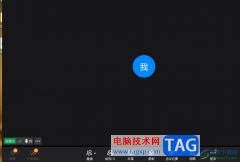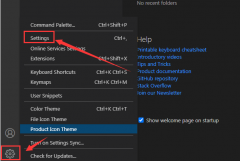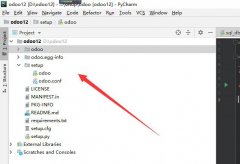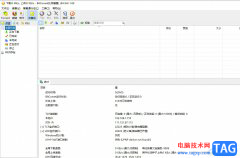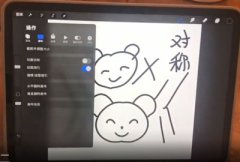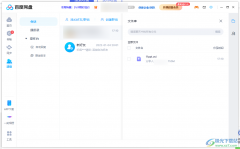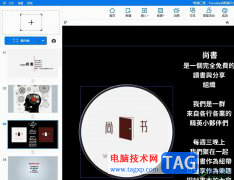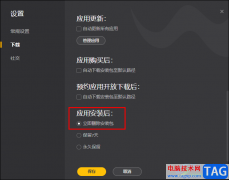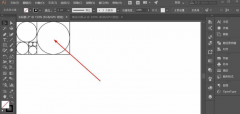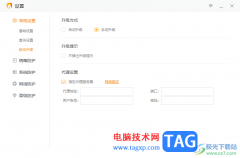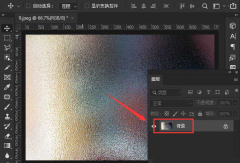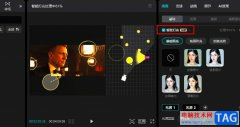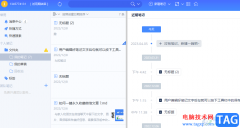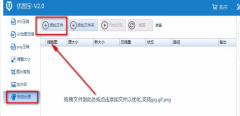很多小伙伴都喜欢使用VLC播放器,因为这款播放器中的功能十分的丰富,不仅支持各种格式的视频以及音频播放,还支持我们给视频添加字幕或是调整滤镜。有的小伙伴在使用VLC播放器的过程中,有的小伙伴想要将视频设置为墙纸,这时我们只需要先打开视频文件,然后在工具栏中打开视频工具,接着在下拉列表中点击设为墙纸选项即可,设置好墙纸之后,我们就拥有一个动态壁纸了。有的小伙伴可能不清楚具体的操作方法,接下来小编就来和大家分享一下VLC播放器将视频设为墙纸的方法。
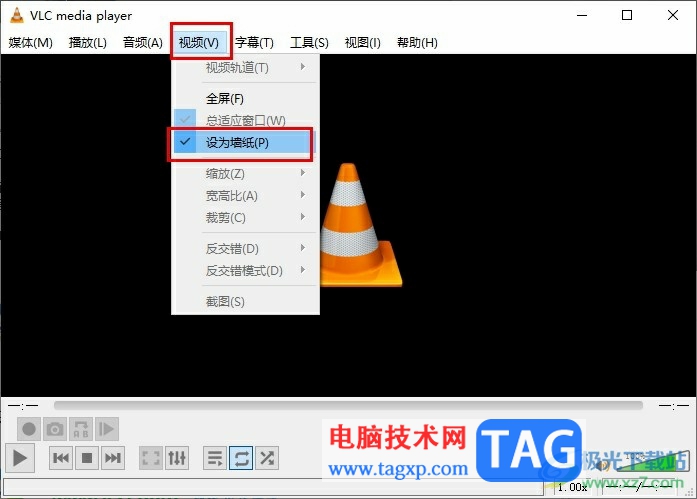
方法步骤
1、第一步,我们在电脑中打开VLC播放器,然后在播放器页面中点击媒体选项
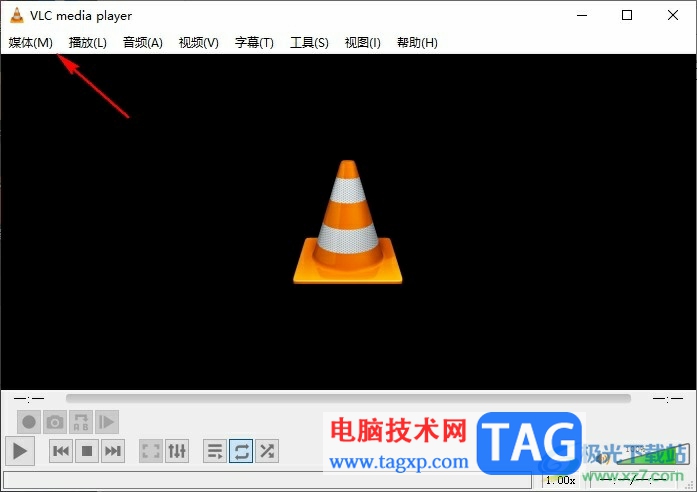
2、第二步,打开媒体选项之后,我们再在下拉列表中点击选择“打开文件”选项
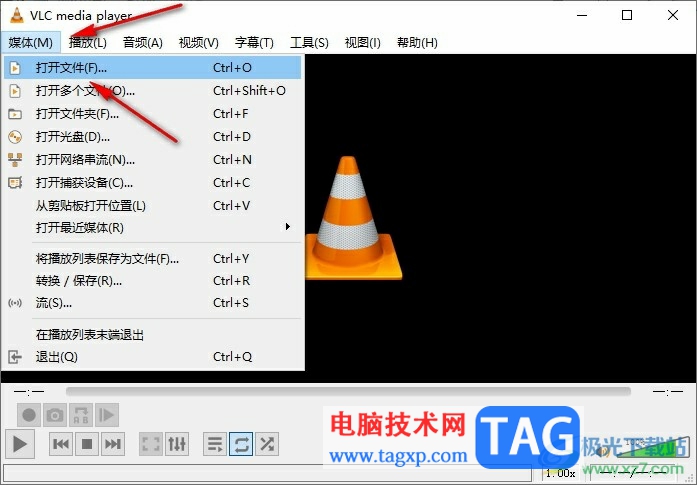
3、第三步,进入文件夹页面之后,我们在该页面中选择一个视频文件,然后点击打开选项
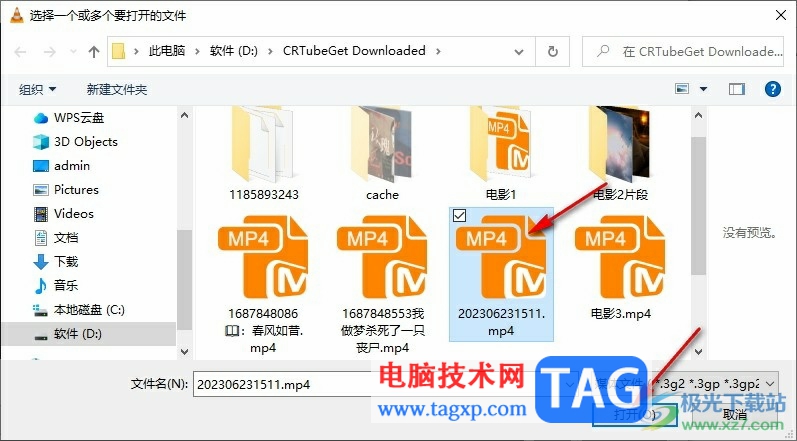
4、第四步,打开视频文件之后,我们在页面上方的工具栏中打开视频工具,然后在下拉列表中选择“设为墙纸”选项
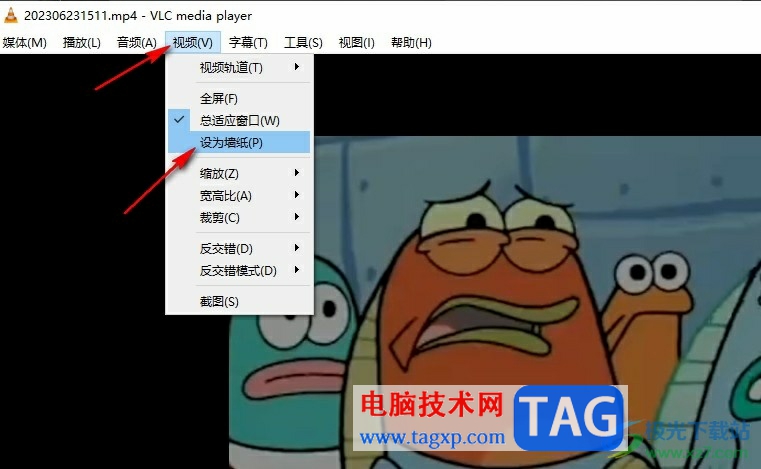
5、第五步,设为墙纸之后,我们就拥有动态壁纸了,想要退出壁纸模式时,我们右键单击选择“退出”选项即可
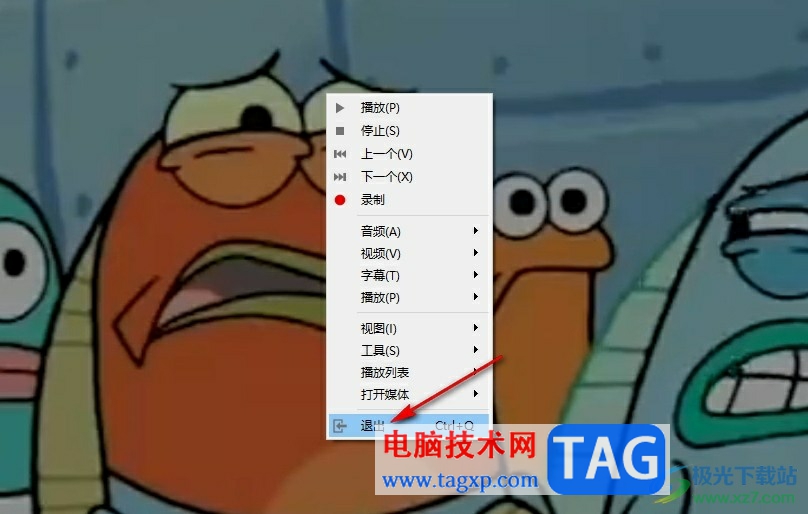
以上就是小编整理总结出的关于VLC播放器将视频设为墙纸的方法,我们在VLC播放器中先打开一个视频文件,然后在视频页面中打开视频工具,再在下拉列表中找到“设为墙纸”工具,点击使用该工具即可,感兴趣的小伙伴快去试试吧。